Microsoft har aggressivt integrerat OneDrive iWindows. OneDrive är en integrerad del av Windows 10 och det var bara i Creators Update som användare kunde ta bort det. OneDrive har också integrerats i Windows 7 men inte så noggrant som i Windows 10. Detta kommer med sin egen uppsättning problem. Ibland fungerar OneDrive. Ibland kommer det upprepade gånger att be dig logga in, andra gånger kommer ditt system att uppleva hög CPU-användning av OneDrive. Detta händer normalt om du använder OneDrive men kan också inträffa om du inte använder appen. Detta är långt ifrån normalt.
Hög CPU-användning av OneDrive är ett telemetri-problem. Idealt, om du har stängt av Windows 10-telemetri, bör du inte uppleva det men det här är ett fel. Bugs följer inte konventionen. Men det är ganska lätt att fixa för det.
Fixa hög CPU-användning av OneDrive
Först saker, öppna Task Manager och avsluta OneDrive.

Öppna sedan följande plats i File Explorer;
AppDataLocalMicrosoftOneDrivesetuplogs
Hitta följande två filer och ta bort dem.
UserTelemetryCache.otc
UserTelemetryCache.otc.session
Starta sedan om OneDrive. Du kan söka efter den och starta den via Windows Search, eller så kan du hitta EXE-filen i din C-enhet.
Känd OneDrive Bug
Detta är ett känt fel från och med juli 2017. Det betyder att det också finns i Creators Update. Det finns ingen officiell fix för detta för närvarande men användare som stöter på det här problemet har kunnat lösa det genom att ta bort telemetri-filerna. Om du har aktiverat telemetri och problemet fortsätter att komma tillbaka kan du försöka inaktivera det.
Inaktivera telemetri
Om du vill inaktivera telemetri öppnar du appen Inställningar och går till sekretessgruppen för inställningar. Välj fliken Feedback och diagnostik. Rulla nedåt och ställa in Diagnostik och dataanvändning till 'Grundläggande'.
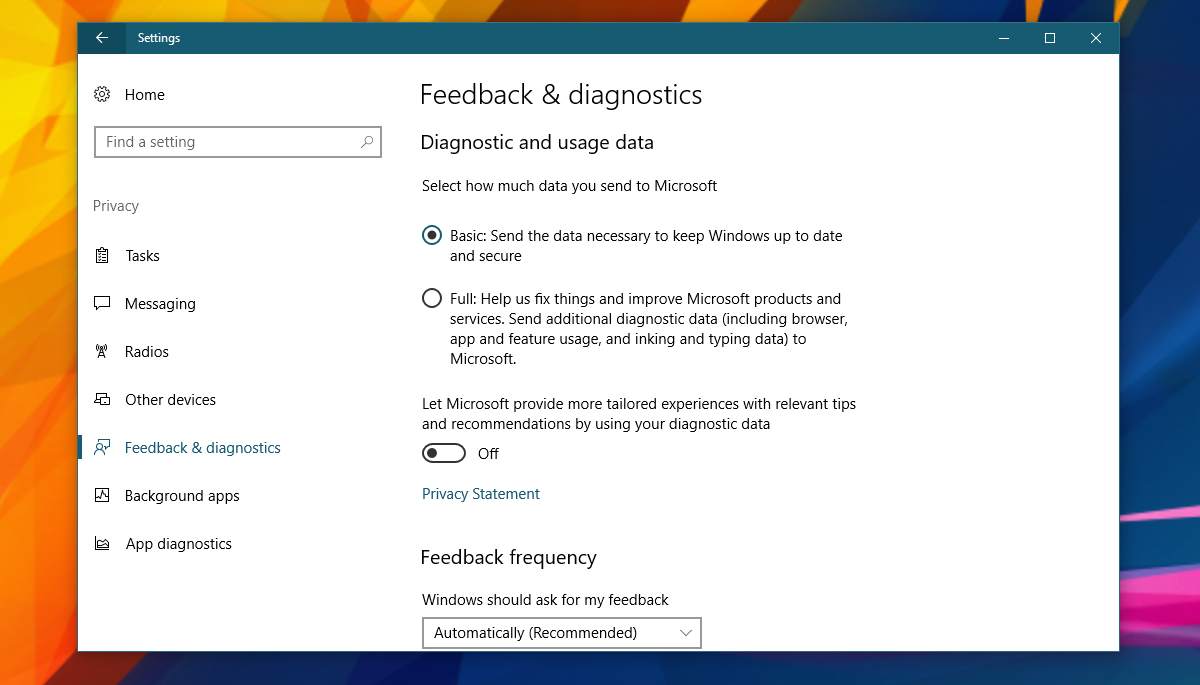
Öppna sedan registerredigeraren och gå till följande plats;
HKEY_LOCAL_MACHINESOFTWAREPoliciesMicrosoftWindowsDataCollection
Skapa ett nytt DWORD-värde och namnge det AllowTelemetry. Ställ in dess värde till 0. Du behöver administratörsrättigheter för att göra ändringar i registret.
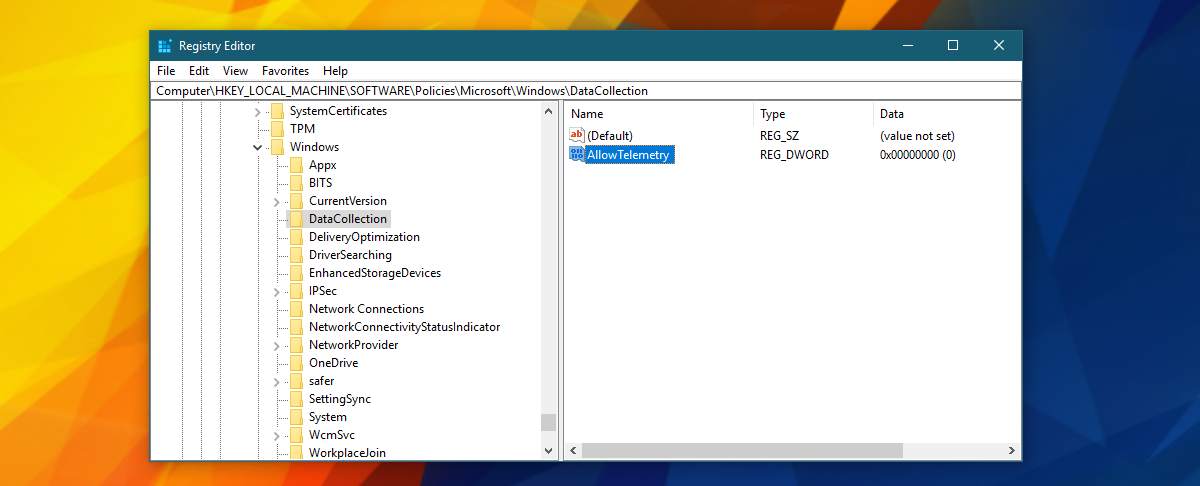
Högerklicka sedan på File Explorer och välj 'Hantera' för att gå till Computer Management.
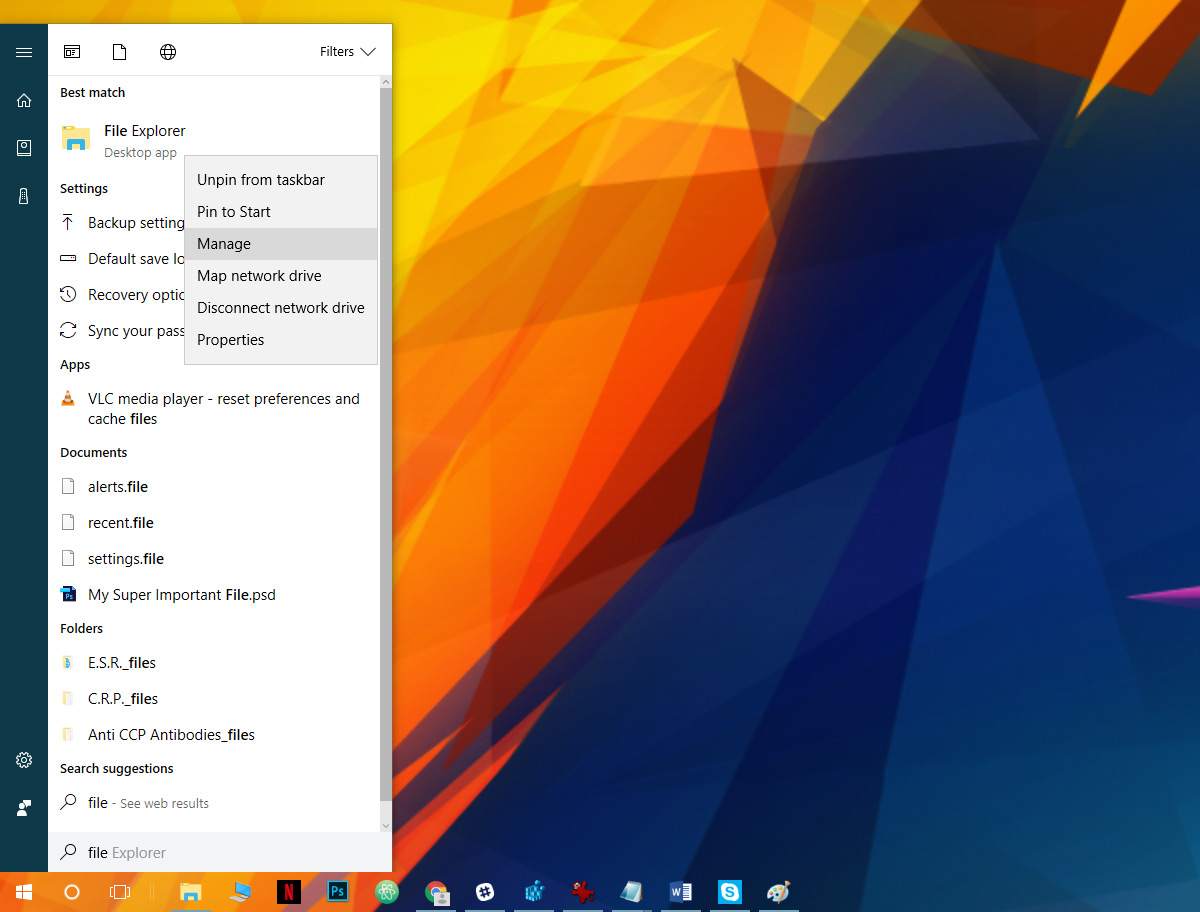
I fönstret Datahantering går du till Tjänster och applikationer> Tjänster.
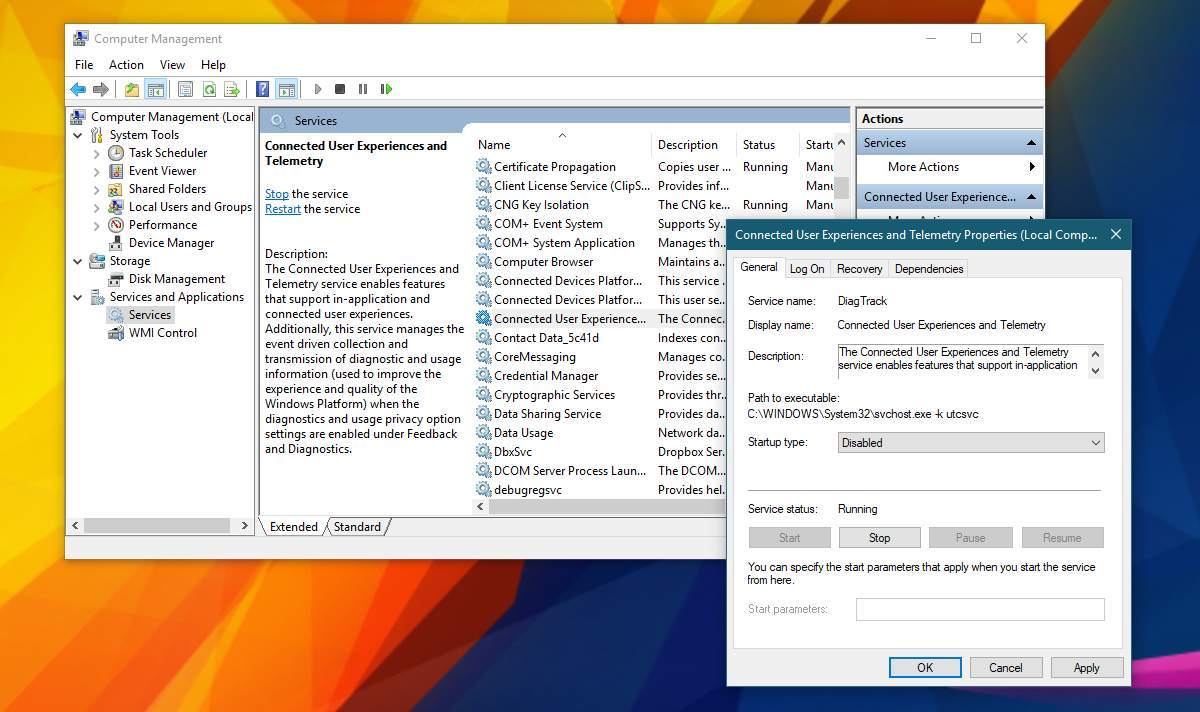
Leta efter följande två tjänster. Dubbelklicka på en tjänst och välj alternativet 'Inaktiverad' i rullgardinsmenyn 'Starttyp'. Tillämpa ändringarna så är du klar.
Connected User Experiences and Telemetry dmwappushsvc
Detta kommer att inaktivera all telemetri på Windows 10. Det är inte bara för att inaktivera telemetri för OneDrive-appen. Detta kommer inte att ha någon negativ inverkan på ditt system på något sätt. Bortsett från att fixa detta fel kommer inaktivering av telemetri inte att påskynda ditt system eller göra det smidigare.












kommentarer